时间:2018-04-11 11:04:01
Excel2010的截图工具 最好用的截图工具,近日有关BAT的新闻太多,大家是不是都目不暇接了?不要留恋,还是默默的学点技术吧,比如“最好用的截图工具”这一干货技术是Excel2010的截图工具 最好用的截图工具来实现这一技术,快跟小编来了解一下这个实用技能吧~
大家好,提醒下大家,这几天我们一直在说的是Excel2010的新功能介绍,对大家的使用是很有帮助的,接下来我们可以学习下Excel2010的截图工具。
从Windows Vista开始,系统已经内置一个名为抓图工具的组件,可以部分替换第三方的截屏工具,不过现在可以在Excel 20lO直接完成截屏操作,可以说更为方便。具体操作如下。
1、单击插入选项卡。在插图选项组中单击屏幕截图按钮。在下拉菜单中可以看见当前打开窗口的截屏画面。如图1所示。
2、选择截屏画面之后即可插入当前文档。如图2所示。
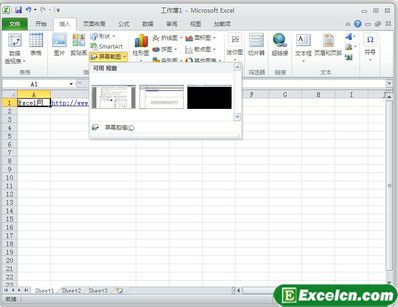
图1

图2
今天的内容很简单,但是需要操作技巧,大家多操作一下,刚开始可能操作不好或者理解不是很好,仔细学学,操作一下就可以了!
以上就是Excel2010的截图工具 最好用的截图工具全部内容了,希望大家看完有所启发,对自己的工作生活有所帮助,想要了解更多跟Excel2010的截图工具 最好用的截图工具请关注我们文章营销官网!
推荐阅读
EXCEL2010中了加入了截图的功能 在截图中加入圆圈 | 文军营销图1 1、首先,我需要打开WORD2010,还有需要截图的EXCEL2010工作表。 2、把WORD2010工作表内容整理好,然后切换到EXCEL2010中,使用屏幕截图功能,EXCEL2010的截图是在插入选项卡中的插图标签中,点击屏幕截图的下拉箭头,可以选择截取哪个窗口的图片,在这里会把所有打开的窗口都列出来,我只要选择WORD2010文档的那个窗口就可以...


![]()
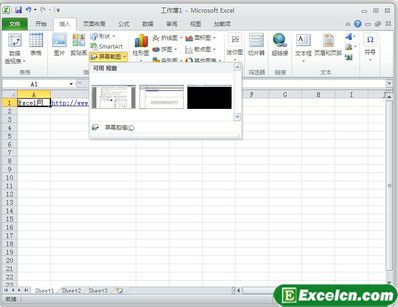

 400-685-0732(7x24小时)
400-685-0732(7x24小时) 关注文军
关注文军

